Outlook məlumatlarınızı necə ötürmək olar.
Outlook iş yerində bir çox Windows istifadəçiləri üçün əsas ünsiyyət həllidir. O, mühüm aktivlərə çevrilə bilən və məlumatların itirilməsi və ya məruz qalmasının qarşısını almaqla təhlükəsiz şəkildə yeni sistemə və ya şəbəkəyə ötürülməsi lazım olan mühüm məlumat toplusunu ehtiva edir. Buna görə də, bu məqalə təhlükəsiz yolları əhatə edirməlumat ötürülməsi Yeni sistemə və ya şəbəkəyə Outlook.
Birincisi: Outlook nədir?
Outlook Microsoft Korporasiyası tərəfindən hazırlanmış e-poçt, tapşırıqların idarə edilməsi, təqvim və şəxsi və korporativ kommunikasiya proqramıdır. Outlook biznesdə, təşkilatlarda və fərdlərdə geniş istifadə olunur.
Outlook istifadəsi asan istifadəçi interfeysi və e-poçtların tərtibi və idarə edilməsi, görüşlərin və görüşlərin planlaşdırılması, tapşırıqlar siyahısının və qeydlərinizin idarə edilməsi və kontaktların idarə edilməsi kimi xüsusiyyətləri təmin edir. İstifadəçilər həmçinin ani mesajlaşma, fayl və sənəd mübadiləsi vasitəsilə sosial şəbəkə funksiyalarından yararlana bilərlər.
İstifadəçilər həmçinin daha çox funksiya və proqram əlavə etməklə Outlook-u şəxsi və peşəkar ehtiyaclarına uyğunlaşdıra bilərlər. Outlook həmçinin Word kimi digər Microsoft Office proqramları ilə də mükəmməl inteqrasiya edir və Excel PowerPoint və OneNote.
Outlook kompüterlər və noutbuklar üçün masa üstü proqramı, smartfon və planşetlər üçün proqram kimi mövcuddur. Outlook-a veb-brauzer və ya Office 365 proqramından istifadə etməklə də onlayn daxil olmaq olar.
Bir sözlə, Outlook bütün dünyada milyonlarla istifadəçi tərəfindən istifadə olunan ünsiyyət, biznesin idarə edilməsi və şəxsi həyat üçün güclü və vacib vasitədir.
Outlook məlumatlarınızı yeni bir kompüterə necə köçürmək olar
Outlook məlumatlarının ötürülməsi proseduru istifadə olunan Outlook versiyasından və seçilmiş parametrlərdən asılı olaraq bir qədər fərqlidir. Həmçinin qeyd etməlisiniz ki, Outlook bütün məlumatlarınızı .pst fayllarında saxlayır, ona görə də Outlook məlumatlarınızı yeni sistemə köçürmək iki addımlı proses tələb edir: Birincisi, bütün məlumatları PST faylında saxlamalısınız, sonra isə siz bunu edə bilərsiniz. bu PST fayllarını yeni sistemə idxal edin.
bütün məlumatları saxlamaq üçün dünyagörüşü PST faylında onu yeni sistemə idxal etsəniz, aşağıdakı addımlar yerinə yetirilə bilər:
- Outlook proqramında Fayl sekmesini seçin.
- "Açıq və İxrac et" düyməsini basın.
- "İdxal/İxrac" seçin.
- İdxal və İxrac Sihirbazı işə düşəcək. Fayla ixrac et seçin və Next düyməsini basın.
- “Outlook Data File (.pst)” seçin və Next düyməsini basın.
- İxrac etmək istədiyiniz e-poçt qovluğunu seçin və PST faylı üçün saxlama yerini seçin.
- Siz əlavə ixrac parametrlərini seçə və prosesi başa çatdırmaq üçün "Növbəti" düyməsini sıxa bilərsiniz.
- İndi Outlook İdxal və İxrac Sihirbazından istifadə edərək PST faylınızı yeni cihaza idxal edə bilərsiniz.
Nəzərə alın ki, xüsusi addımlar istifadə etdiyiniz Outlook versiyasından asılı olaraq bir qədər fərqlənə bilər və prosesi uğurla başa çatdırmaq üçün ekrandakı təlimatlara əməl etməlisiniz.
Outlook məlumatlarınızı yeni sistemə köçürün

Outlook məlumatlarını PST fayllarına köçürdükdən sonra onları aşağıdakı addımlardan istifadə etməklə yeni cihaza köçürmək olar:
- Outlook proqramında Fayl sekmesini klikləyin.
- Aç və İxrac > İdxal/İxrac seçin.
- İdxal və İxrac Sihirbazında, Başqa proqramdan və ya fayldan İdxal et seçin və Next düyməsini basın.
- “Outlook Data File (.pst)” seçin və Next düyməsini basın.
- Browse üzərinə klikləyin və saxlama yerindən PST faylını seçin.
- Lazım olduqda standart parametrləri seçə və ya dəyişdirə və Bitir düyməsini vura bilərsiniz.
Prosesi uğurla başa çatdırmaq üçün ekrandakı təlimatlara əməl etdiyinizə əmin olmalısınız. Həmçinin nəzərə alın ki, istifadə etdiyiniz Outlook versiyasından asılı olaraq addımlar bir qədər fərqli ola bilər.
Yuxarıdakı addımları izləyin və fayllarınız heç bir hıçqırıq olmadan köçürüləcək.
Outlook məlumatlarınızı yeni kompüterə köçürün
İstər e-poçtlar, kontaktlar və ya hadisələr olsun, Outlook məlumatlarınızı köçürmək mürəkkəb olmamalıdır. Əslində, yuxarıda təsvir edilən üsul sadədir və məlumatlarınızı başqa bir kompüterə köçürmək asandır.
Baxmayaraq ki, biz serverdən məlumatların ötürülməsinə diqqət yetirmişik dünyagörüşü Bir-birinə, lakin siz Proton, Gmail və s. kimi müxtəlif xidmətlər vasitəsilə Outlook məlumatlarınızı ötürə bilərsiniz. Beləliklə, Outlook üçün bütün müxtəlif təlimatları yoxlamaqdan çekinmeyin, çünki onların bir çoxunu əhatə etmişik.
Outlook-da yeni e-poçt hesabı necə əlavə etmək olar:
Aşağıdakı addımlardan istifadə edərək Outlook-a yeni e-poçt hesabı əlavə edilə bilər:
- Kompüterinizdə Outlook-u açın.
- Əsas menyu çubuğunda Fayl, sonra Hesab Məlumatı üzərinə klikləyin.
- Görünən səhifədə "Hesab əlavə et" düyməsini basın.
- Hesabın növünü seçmək üçün seçimləri görəcəksiniz, "E-poçt" seçin.
- Əlavə etmək istədiyiniz yeni e-poçt ünvanını və əlaqəli parolu daxil edin.
- E-poçt serveri ilə əlaqə saxlamağı gözləyin, sonra hesab quraşdırma prosesini başa çatdırmaq üçün ekrandakı təlimatlara əməl edin.
- Quraşdırma tamamlandıqdan sonra yeni hesab Outlook-da hesablar siyahısında görünəcək.
Yuxarıdakı eyni addımlardan istifadə edərək smartfon və planşetlərdə Outlook-a yeni e-poçt hesabı da əlavə edilə bilər. Nəzərə alın ki, dəqiq addımlar Outlook versiyasından və istifadə etdiyiniz əməliyyat sistemindən asılı olaraq bir qədər dəyişə bilər.
Outlook məlumatımı Office 365 hesabına köçürə bilərəmmi?
Bəli, Outlook məlumatları Outlook İdxal və İxrac Sihirbazından istifadə edərək Office 365 hesabına köçürülə bilər. Aşağıdakı addımlar atıla bilər:
- Outlook proqramında Fayl sekmesini klikləyin.
- Aç və İxrac > İdxal/İxrac seçin.
- İdxal və İxrac Sihirbazında, Başqa proqramdan və ya fayldan İdxal et seçin və Next düyməsini basın.
- “Outlook Data File (.pst)” seçin və Next düyməsini basın.
- Import etmək istədiyiniz PST faylının saxlama yerinə keçin və onu seçin.
- Qabaqcıl seçimlərdə 'Office 365-ə idxalı aktiv et' seçin və Next düyməsini basın.
- Office 365 hesabınıza daxil olun və prosesi başa çatdırmaq üçün ekrandakı təlimatlara əməl edin.
Nəzərə alın ki, bu addımlar istifadə etdiyiniz Outlook versiyasından asılı olaraq bir qədər fərqli ola bilər. Siz həmçinin Outlook-u ən son versiyaya yenilədiyinizə və düzgün etimadnamələri ilə Office 365-ə daxil olduğunuza əmin olmalısınız.
Outlook məlumatlarını Mac-a köçürün:
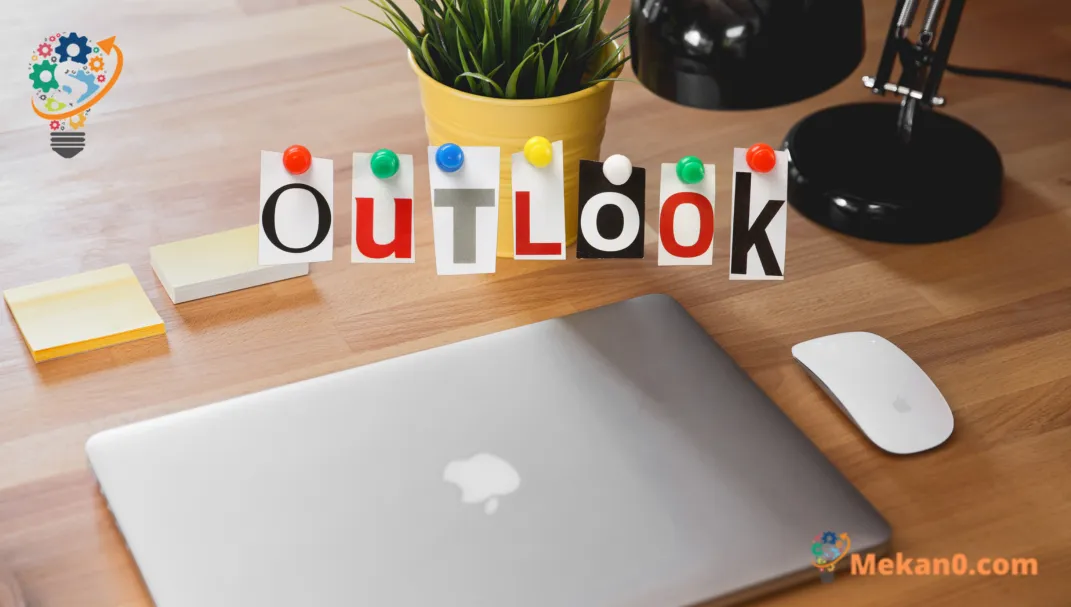
Outlook məlumatları Outlook İdxal və İxrac Sihirbazı və müvafiq Mac proqramlarından istifadə edərək Mac-a ötürülə bilər. Aşağıdakı addımlar atıla bilər:
- Köhnə kompüterinizdəki Outlook proqramında Fayl sekmesine klikləyin.
- Aç və İxrac > İdxal/İxrac seçin.
- İdxal və İxrac Sihirbazında Fayla Eksport seçin və Sonrakı düyməsini basın.
- “Outlook Data File (.pst)” seçin və ixrac etmək istədiyiniz qovluğu seçin və PST faylı üçün saxlama yerini seçin.
- Siz əlavə parametrləri seçə və prosesi başa çatdırmaq üçün "Növbəti" düyməsini sıxa bilərsiniz.
- USB disk və ya digər mediadan istifadə edərək PST faylını yeni Mac-a köçürün.
- Yeni Mac-də “Mail”, “Kontaktlar” və ya “Təqvim” kimi müvafiq Mac proqramlarını açın.
- Outlook məlumatlarınızı idxal etmək üçün ekrandakı təlimatları izləyin.
Nəzərə alın ki, istifadə olunan Outlook versiyasından və istifadə olunan Mac proqramlarından asılı olaraq addımlar bir qədər fərqli ola bilər. Həmçinin, Outlook-u ən son versiyaya yeniləməyi və etibarlı və Mac əməliyyat sistemi ilə uyğun gələn proqram versiyalarını istifadə etməyi unutmayın.










